Calendrier
Localiser et parcourir le calendrier
En cliquant sur le calendrier global affiché dans la liste où votre nom s'affiche, vous pouvez consulter toutes vos dates d'échéance, vos réunions et vos cours à venir.
Dans votre calendrier, cherchez les informations de l'événement :
Heures de bureau, calendrier des cours et événements : Ces rendez-vous apparaissent automatiquement sur le calendrier lorsque vous les ajoutez à un cours.
Dates d'échéance : Lorsque vous créez du contenu avec une date d'échéance, les dates apparaissent automatiquement dans le calendrier.
Si vous accédez au calendrier à partir de l'intérieur d'un cours, seuls les événements de ce cours sont affichés. Sélectionnez l'onglet Calendrier dans la barre de navigation du cours.
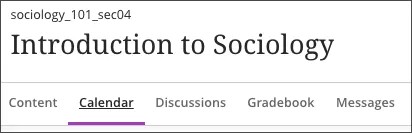
Regardez une vidéo sur le calendrier
La vidéo commentée suivante offre une représentation visuelle et auditive de certaines des informations contenues dans cette page. Pour une description détaillée de ce qui est présenté dans la vidéo, ouvrez la vidéo sur Vimeo
Choisir la vue
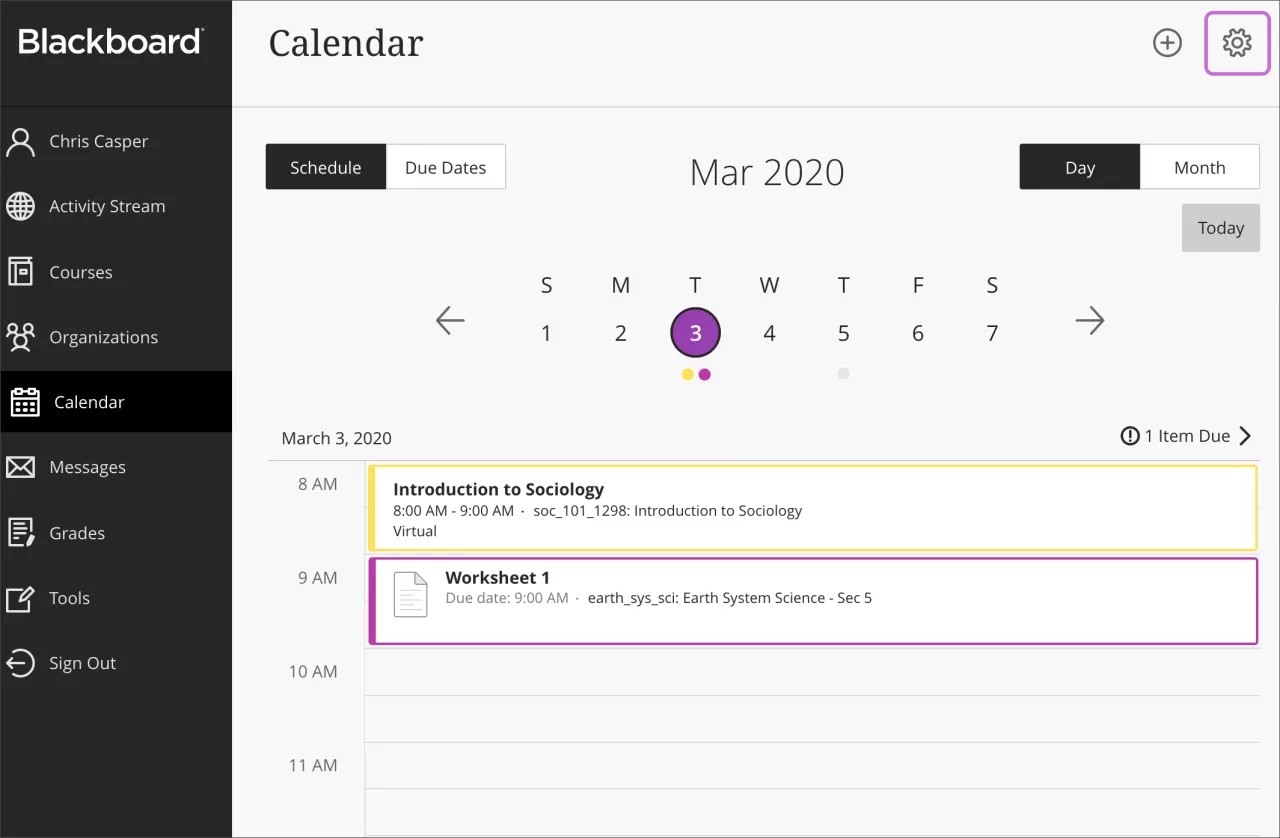
Sélectionnez Jour ou Mois pour zoomer sur les tâches d'une journée ou planifier les semaines à venir.
Sélectionnez Dates d'échéance pour voir uniquement les dates d'échéances à venir.
Cliquez sur le bouton Paramètres du calendrier dans le coin supérieur droit pour choisir les calendriers que vous souhaitez consulter.
Ajouter ou modifier un événement
Vous pouvez ajouter deux types d'événements différents : Des événements pour votre calendrier personnel et des événements pour vos cours. Pour modifier les détails du titre d'un événement que vous avez ajouté, sélectionnez-le.
Vous pouvez déplacer et supprimer des événements dans votre calendrier. Faites glisser et déplacez des événements pour en modifier l'heure ou les supprimer s'ils ne sont pas utiles.
Les lieux sont affichés avec l'heure et le titre de l'événement sur la page du calendrier. Les descriptions ne s'affichent que lorsque vous sélectionnez l'événement pour plus de détails.
Événements du calendrier personnel
Pour ajouter des événements à votre calendrier personnel, sélectionnez Calendrier dans la barre de navigation de base. Sélectionnez le bouton Nouvel événement, qui apparaît sous la forme d'un signe Plus (+) dans un cercle, puis sélectionnez Ajouter un événement.
Événements du calendrier de cours
Pour ajouter des événements à un calendrier de cours, accédez à l'onglet Calendrier du cours pour lequel vous souhaitez ajouter un événement. Sélectionnez le bouton Nouvel événement, qui apparaît sous la forme d'un signe Plus (+) dans un cercle, puis sélectionnez Ajouter un événement. Vous pouvez également ajouter des événements directement à partir du calendrier global en sélectionnant le calendrier de ce cours dans le menu déroulant lorsque vous allez ajouter un événement.
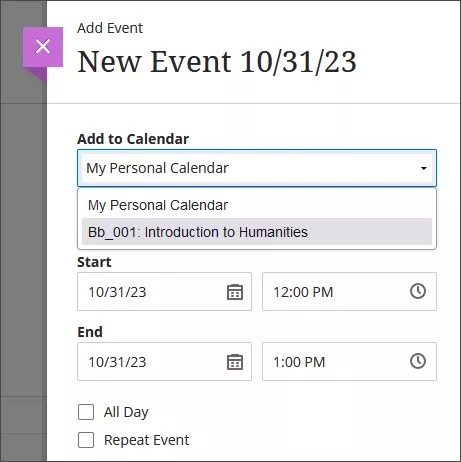
Les étudiants ne peuvent pas supprimer ou déplacer des événements que vous avez ajoutés.
Ajouter ou modifier un horaire de cours
Vous pouvez ajouter un horaire de cours en sélectionnant Ajouter l'horaire du cours sous Détails et actions sur la page Contenu du cours ou en accédant à la page Calendrier du cours, en sélectionnant le bouton Nouvel événement, puis Ajouter l'horaire du cours dans le menu déroulant. Le calendrier des cours apparaît désormais sous Détails et actions sur les pages de contenu des personnes inscrites au cours.
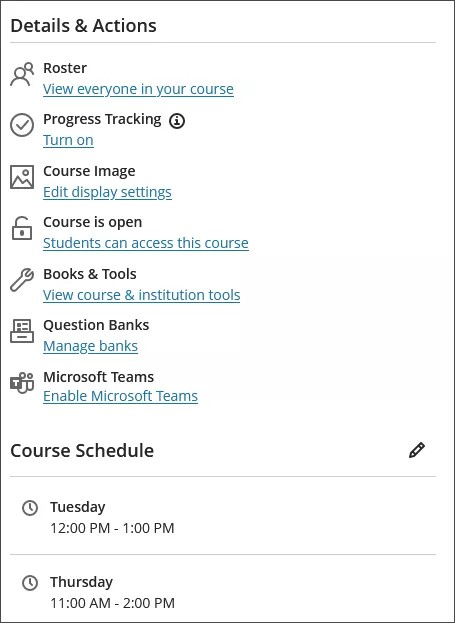
Après avoir ajouté un horaire, sélectionnez le bouton Crayon à côté de Horaire du cours sur la page Contenu du cours ou Modifier l'horaire du cours dans la page Calendrier si vous souhaitez modifier un élément de l'horaire.
Le champ Surnom est obligatoire. Le surnom est le nom de l'événement sur les pages de calendrier des utilisateurs. Emplacement est un champ facultatif.
Vous devez supprimer tous les événements de l'horaire du cours pour le supprimer de la page Détails et actions de votre cours, sur la page Contenu.
Partager votre calendrier
Votre horaire regroupe des obligations personnelles et universitaires. Pour suivre plus facilement l'ensemble de ces obligations, il est préférable de les centraliser dans un seul calendrier.
Vous pouvez partager votre calendrier Blackboard avec des services externes afin que les événements du cours apparaissent avec les autres événements.
Note
Vous ne pouvez pas partager les calendriers de cours individuels. Lorsque vous partagez votre calendrier, les événements de tous vos cours s'affichent.
Sélectionnez Calendrier dans la barre du panneau de navigation.
Sélectionnez le bouton Paramètres de calendrier.
À partir de l'écran Paramètres du calendrier, sélectionnez le bouton à points, puis Partager le calendrier.
Copiez le lien du calendrier. Partagez l'URL uniquement avec des sources fiables.
Lorsque vous connectez votre calendrier Blackboard à un calendrier externe, tous les événements du cours apparaissent un an dans le passé et dans le futur.
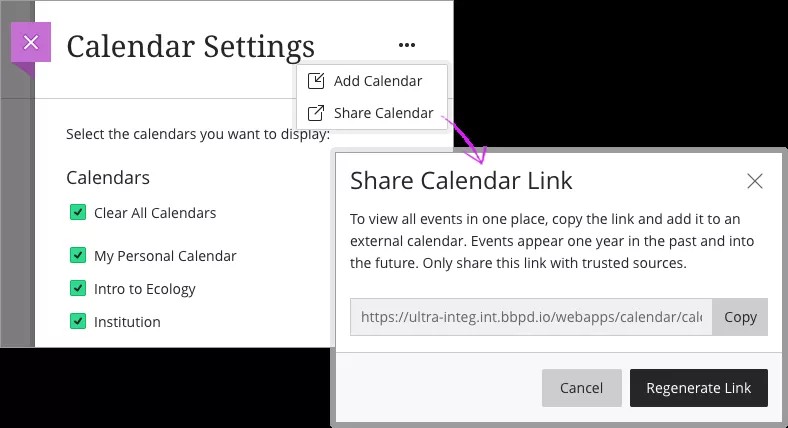
Ajouter un calendrier à iCal
Pour partager votre calendrier Blackboard avec iCal, vous devez l'ajouter en tant qu'abonnement au calendrier. Vous pouvez consulter l'assistance Apple pour en savoir plus sur l'abonnement à des calendriers sur Mac.
Ouvrez iCal sur votre appareil Apple.
Accédez à Fichier > Nouvel abonnement au calendrier.
Collez le lien vers le calendrier Blackboard et sélectionnez S'abonner.
Saisissez le nom du calendrier et réglez les autres paramètres. Sélectionnez iCloud pour le champ Emplacement si vous souhaitez que le calendrier apparaisse sur vos autres appareils Apple authentifiés, comme votre iPhone ou votre iPad.
Cliquez sur OK pour terminer la configuration.
Ajouter votre calendrier à Google Agenda
Partagez votre calendrier Blackboard avec Google Agenda de manière à centraliser tous vos événements. Vous pouvez consulter l'assistance Google pour en savoir plus sur l'ajout de calendriers externes à Google Agenda.
Ouvrez Google Agenda dans un navigateur.
Sous Autres calendriers, sélectionnez Ajouter d'autres calendriers, puis sélectionnez À partir de l'URL.
Collez le lien vers le calendrier Blackboard et sélectionnez Ajouter le calendrier pour sauvegarder.
Ouvrez les paramètres du calendrier pour le renommer et ajuster les paramètres de partage et de notification.
Ajouter un calendrier externe
Si vous préférez utiliser le calendrier de Blackboard, vous pouvez également ajouter un fichier de calendrier externe à votre calendrier Blackboard pour afficher d'autres événements avec les événements de cours.
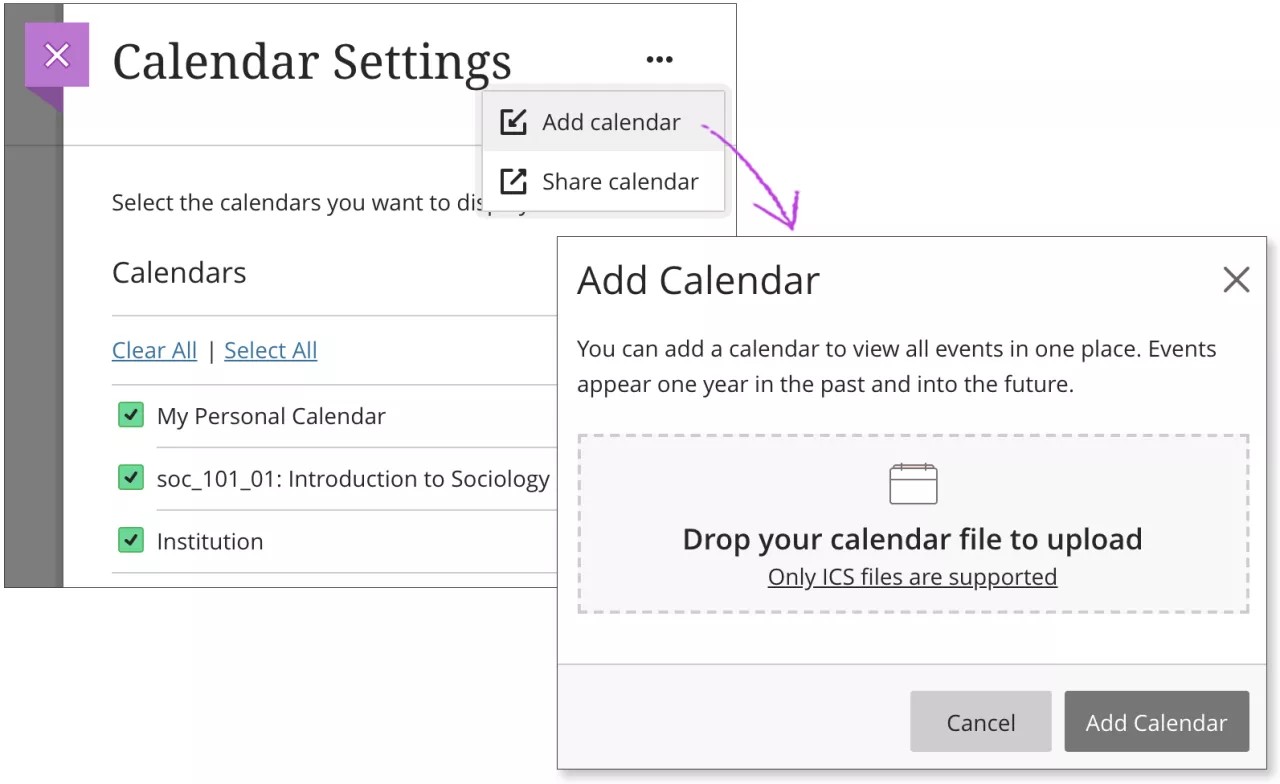
Sélectionnez Calendrier dans la barre du panneau de navigation.
Sélectionnez le bouton Paramètres de calendrier.
À partir de l'écran Paramètres du calendrier, sélectionnez le bouton à points, puis Ajouter un calendrier.
Dans la fenêtre, glissez-déposez ou chargez le fichier de calendrier. Seuls les fichiers ICS sont pris en charge.
Sélectionnez Ajouter un calendrier pour terminer et importer les événements.
Lorsque vous connectez votre calendrier Blackboard à un calendrier externe, tous les événements de l'année écoulée et de l'année à venir peuvent être consultés. Les événements sont regroupés sous Mon calendrier personnel pour montrer que c'est vous-même qui les avez ajoutés. Les événements ne font pas référence au calendrier ni au nom du fichier que vous avez téléversé.
Vous pouvez modifier ou supprimer les événements que vous téléversez tout comme n'importe quel autre événement que vous ajoutez.
Qu'est-ce que le format ICS?
ICS désigne un type de fichier de calendrier standardisé qui vous permet d'exporter et d'importer des fichiers entre différentes applications. Ces fichiers affichent .ics à la fin de leur nom de fichier. De nombreuses applications de calendrier courantes, y compris Google Agenda et Calendrier d'Apple, utilisent la norme ICS.